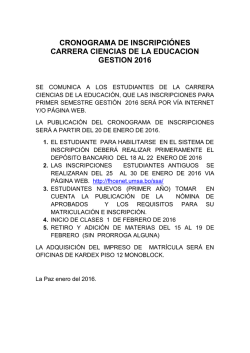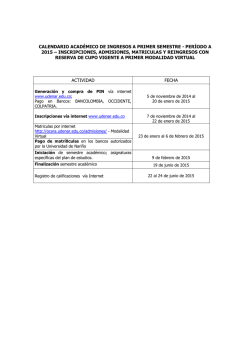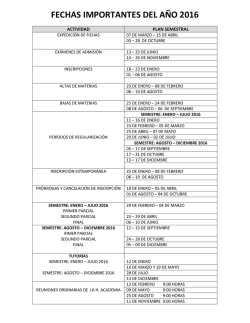manual de inscripciones - Campus Estado de México
Semestre Enero-Mayo 2016 Visita: http://www.cem.itesm.mx/dse/inscribe/ [MANUAL DE INSCRIPCIONES] Campus Estado de México Contenido: Pág. Estructura de la página de inscripciones 3 1. Consulta tu turno de inscripción 4 2. Consulta la oferta de las actividades formativas co-curriculares y registra tus preferencias 5 3. Consulta las fechas y medios de pago de colegiatura 8 4. Elabora tu horario de forma remota 9 5. Selección de servicios y Registro administrativo 16 6. Consulta tu horario 18 7. Consideraciones especiales 19 Manual de inscripciones, semestre 201611 Página 2 Estructura de la página de inscripciones Para las inscripciones del semestre enero-mayo 2016, la página de inscripciones del Campus Estado de México tiene la estructura que se muestra a continuación, el contenido de cada uno de los puntos está detallado en el presente documento. Manual de inscripciones, semestre 201611 Página 3 rtir del 14 de diciembre de 2015. Consulta tu turno de inscripción A partir del 14 de diciembre a las 14 h podrás consultar el turno en el cual deberás realizar tu horario, da clic en la opción Consulta de turnos de inscripción, en donde te aparecerá la fecha y la hora en la que deberás hacer la inscripción remota de tus materias, como lo muestra la siguiente pantalla: Manual de inscripciones, semestre 201611 Página 4 Recuerda que el sistema solo te permitirá hacer tu horario hasta que tu turno así lo indique, para ello consulta el paso 4 del proceso de inscripción. ¿Cómo lo hago? Ingresa con tu matrícula y la contraseña de tu cuenta de correo electrónico del Tecnológico de Monterrey o tu fecha de Manual de inscripciones, semestre 201611 Página 5 Para que puedas hacer una mejor planeación de tu tiempo, a partir del 8 de diciembre consulta los horarios y grupos de las actividades formativas co-curriculares para el semestre enero-mayo de 2016. Consulta aquí la oferta de actividades formativas co-curriculares Para inscribir actividades formativas co-curriculares, primero deberás registrar las preferencias de los talleres culturales y clases deportivas que desees que se desplieguen en tu horario. Manual de inscripciones, semestre 201611 Página 6 Selecciona el área de interés (Difusión Cultural o Educación Física). Con esto, te irán apareciendo las clasificaciones de talleres o clases deportivas de cada área, como muestra la imagen siguiente: Manual de inscripciones, semestre 201611 Página 7 Al seleccionar la opción Clasificación te aparecerán en la columna de Materias, todos los talleres o clases deportivas que forman parte de las opciones disponibles para el semestre. Agrega las que más te interesen. Manual de inscripciones, semestre 201611 Página 8 Se irá construyendo una lista de todas las preferencias que vayas agregando. Una vez terminada tu selección, oprime el botón de Registrar materias seleccionadas, esto te llevará a hacer tu selección de materias. Recuerda que en este punto, aun no estás inscrito a algún taller o clase deportiva. Para quedar formalmente inscrito, deberás seleccionar un grupo (horario y profesor), esto lo podrás realizar al estar elaborando tu horario de materias académicas, consulta las fechas que te corresponden. ¿Cómo lo hago? Ingresa con tu matrícula y la contraseña de tu cuenta de correo electrónico del Tecnológico de Monterrey o tu fecha de nacimiento en formato (en formato MMDD), da clic en la Opción 2: Consulta la oferta de actividades formativas cocurriculares y registra tus preferencias. Manual de inscripciones, semestre 201611 Página 9 Las fechas en las que deberás realizar los pagos iniciales de acuerdo al plan que seleccionarás, considera que es la cantidad que en él se indica. Fecha límite para depositar: Plan Total y pago inicial del “Plan Cinco Parcialidades”: 7 de enero de 2016. Los pagos podrán efectuarse en las diferentes cuentas de los bancos, Bancomer, Banamex, Santander, Banorte y HSBC. A continuación se muestran las cuentas bancarias y sus correspondientes referencias: Banco BBA Bancomer Banamex HSBC Santander Banorte Manual de inscripciones, semestre 201611 Nombre del convenio Número de cuenta/convenio Convenio CIE 688509 Línea Banamex Cuenta 558 7459363 Recepción automatizada Transacción: 5503 Clave 7608 Convenio referenciado Convenio 1056 Emisora 27731 Página 10 Para todas las cuentas bancarias la REFERENCIA será la siguiente: - Si tu matrícula es de 6 dígitos tu referencia será: 00 + Matrícula + Dígito Verificador - Si tu matrícula es de 7 dígitos tu referencia será: 0 + Matrícula + Dígito Verificador Si cuentas con el servicio de cargo automático, te informamos que NO se realizará el cargo del pago inicial o pago total anticipado (según tu selección), por lo que podrás realizar el pago en línea al momento de hacer tu registro administrativo o depositar directamente en el banco. Si seleccionaste el PLAN 5, los cuatro documentos de colegiatura restantes, SÍ serán cargados a la tarjeta de crédito que tenemos dada de alta en sistema de acuerdo al calendario oficial de pagos. Para dar por terminado tu proceso de inscripción, es indispensable realizar el pago por la cantidad correspondiente. Es muy importante hacer de tu conocimiento que de no realizar tu registro administrativo y el pago total o pago inicial a más tardar en la fecha establecida, tu horario puede ser cancelado (esto no te excluye de realizar el trámite de baja del semestre para conocer el costo correspondiente). Manual de inscripciones, semestre 201611 Página 11 Fecha límite para realizar horario vía remota: jueves 7 de enero de 2016 (19 h), si lo haces después de esta fecha consulta en el paso 8 las consideraciones especiales. Deberás ingresar al sistema de inscripciones con tu matrícula y la contraseña de tu cuenta de correo electrónico del Tecnológico de Monterrey o fecha de nacimiento con formato MMDD (MesDía). Una vez estés en el Sistema de Inscripciones, deberás seleccionar la Opción: Selección de horario. Manual de inscripciones, semestre 201611 Página 12 Si ya es tu turno de inscripción, puede ser probable que al seleccionar esta liga te aparezca alguno de los siguientes mensajes: • "No tienes permitida la inscripción para este periodo" Este mensaje indica que tienes adeudo de documentos originales con el departamento de Admisiones, motivo por el cual tu inscripción no está autorizada. • "Error al obtener al alumno" Este mensaje indica que tienes un estatus académico que no permite tu inscripción, pueden ser: Reingreso con receso: si no estuviste inscrito el periodo académico inmediato anterior tienes que iniciar tu trámite de inscripción en CASA (Centro de Atención y Servicio a Alumnos). Baja Académica. Alumno bloqueado por comité disciplinario. Para cualquier duda y/o aclaración comunícate a los siguientes números telefónicos: Centro de Contacto Estará activo el 15 de diciembre de 8:30 a 17 h y 16 de diciembre de 8 a 19 h.. Teléfonos: (55) 5864-5004 (Preparatoria) (55) 5864-5005 (Profesional) Atención Virtual: [email protected] Manual de inscripciones, semestre 201611 Página 13 Al ingresar a la Selección de Horario verás las materias que de acuerdo a tu plan de estudios, debes cursar. La columna Prioridad es la que indica el orden en que deberás seleccionar tus opciones, deberás seleccionarlas en orden secuencial hasta que tengas tu carga académica completa. Para ver los grupos de una materia, elige sobre el nombre de la materia, y te desplegará la siguiente pantalla, en donde se muestran los grupos existentes. Manual de inscripciones, semestre 201611 Página 14 Para visualizar los horarios en la parte gráfica (a la derecha), selecciona sobre el nombre del profesor. Una vez que identifiques el grupo al que deseas inscribirte da clic en la liga Aceptar. Manual de inscripciones, semestre 201611 Página 15 Te en cuenta que… Deberás repetir este proceso hasta seleccionar tu carga completa. Puedes ir viendo el número de unidades seleccionadas en la parte superior de esta pantalla. Aparecerá una “palomita” del lado izquierdo de la materia, cuando hayas seleccionado el grupo a cursar. Si registraste actividades formativas co-curriculares da clic en la pestaña de Co.curriculares y selecciona los grupos que vas a inscribir. Manual de inscripciones, semestre 201611 Página 16 Seleccionada tu carga completa de materias, con base en tu plan de estudios, y da clic en el botón Inscribir materias para que las materias y grupos que seleccionaste queden inscritos oficialmente. Si al realizar esta actividad te aparece alguno de los siguientes mensajes: • “Debes primero seleccionar las materias de los semestres más bajos”. Debes seleccionar primero las materias de mayor prioridad (éstas tienen un número más chico). - Aplica para preparatoria y profesional. • “Hay demasiada separación entre los semestres que has seleccionado. (Los primeros dos dígitos de la prioridad son el semestre de la materia)” - Aplica para profesional • “Mensaje para alumnos con beca: el número de unidades seleccionadas es menor al número de unidades que debes inscribir. Llevas XX unidades seleccionadas y debes seleccionar al menos XX”. - Aplica para preparatoria y profesional. • “Llevas XX unidades seleccionadas, el cual excede tu límite de unidades académicas. Inscribe máximo XX unidades”. - Aplica para preparatoria y profesional. Los cuatro mensajes anteriores impiden la inscripción oficial de materias, ya que tienen fundamento en los Reglamentos Académicos Vigentes. Consulta el reglamento académico en mitec.itesm.mx En la siguiente ruta: Inicio - Servicios - Servicios académicos - Reglamento académico Manual de inscripciones, semestre 201611 Página 17 • “Llevas XX unidades seleccionadas el cual excede tu límite de unidades validadas”. - Este mensaje indica que no coincide el número de unidades pagadas con respecto a las que estás inscribiendo. No podrás inscribir tus materias hasta que realices las modificaciones solicitadas, por lo tanto deberás regresar a Selección de materias. Te recordamos leer cuidadosamente los mensajes que te envíe el sistema, pues hay información importante en ellos . Una vez que hayas efectuado la inscripción de tus materias, podrás ingresar al apartado Consulta de horario que se encuentra en el sistema de inscripciones, en esta opción podrás verificar y enviar a tu cuenta de correo de alumno tu horario de clases definitivo. ¿Cómo lo hago? Ingresa con tu matrícula y la contraseña de tu cuenta de correo electrónico del Tecnológico de Monterrey o tú fecha de nacimiento en formato (en formato MMDD), da clic en la Opción: Selección de horario. Manual de inscripciones, semestre 201611 Página 18 La selección de servicios y registro administrativo lo podrás realizar después de haber hecho tu horario (dependiendo de tu turno de inscripción). Manual de inscripciones, semestre 201611 Página 19 1. Servicios (seleccionados automáticamente) En este paso deberás: Antes de iniciar tu proceso de inscripción al semestre enero-mayo de 2016 deberás revisar tu estado de cuenta para confirmar que no tienes algún saldo deudor, ya que no se permitirá la inscripción a aquellos alumnos que presenten adeudo vencido. De acuerdo al Reglamento General de Alumnos, todos los estudiantes tienen la obligación de estar protegidos con un seguro de gastos médicos mayores. Los estudiantes podrán contratar el seguro que ofrece el Tecnológico de Monterrey o acreditar que han contratado uno equivalente con otra compañía aseguradora. Si tienes algún Seguro de Gastos Médicos Mayores externo y elijes cancelar el SGMM que ofrece el Tecnológico de Monterrey, podrás hacerlo a más tardar a las 17 h del viernes 8 de enero de 2016 a través del portal de CASA en línea http://www.cem.itesm.mx/casaenlinea adjuntando la póliza vigente en formato digital (el documento debe indicar vigencia y cubrir el periodo enero-mayo 2016). Una vez que el estatus de este proceso se encuentre en ‘Atendido’, el SGMM que ofrece el Tecnológico de Monterrey quedará oficialmente cancelado. Para cancelar el SGMM que ofrece el Tecnológico de Monterrey, NO se aceptan seguros gubernamentales como IMSS, ISSSTE, ISSEMYM, Seguro Popular, etc. Únicamente se aceptan seguros particulares. Así mismo es importante mencionar que de no realizar el trámite a través de CASA en línea para la cancelación del seguro de gastos médicos mayores no quedará cancelado y tendrás que pagarlo (quedando asegurado), evita contratiempos administrativos. Es indispensable que para cualquier aclaración posterior, imprimas la pantalla de tu registro administrativo donde aparece el calendario con montos y fechas de pago del nuevo periodo académico. 2. Ingresa el número de unidades a cursar durante el nuevo período académico. 3. Debes seleccionar el plan con que desees hacer tus pagos, puede ser: Total Cinco parcialidades Recuerda consultar las cuotas y fechas límite de pagos publicados en la página: http://www.cem.itesm.mx/tesoreria Manual de inscripciones, semestre 201611 Página 20 Después de acceder a esta página selecciona el icono de cuotas y fechas de pago, ingresa el nivel académico en el que estés inscrito y revisa si la información que vas a consultar es con beca o sin beca. Una vez que hagas esta selección, debes verificar los servicios que seleccionaste y dar clic en el botón Calcular pago y continuar. 4. Realiza tu pago: Para dar por terminado tu proceso de inscripción, es indispensable realizar el pago por la cantidad que en tu registro administrativo se indica a más tardar el día 7 de enero de 2016. Es muy importante hacer de tu conocimiento que de no realizar tu registro administrativo y/o de no realizar el pago total o pago inicial a más tardar en esta fecha, tu horario será dado de baja. ¿Cómo lo hago? Ingresa con tu matrícula y la contraseña de tu cuenta de correo electrónico del Tecnológico de Monterrey o tu fecha de nacimiento (en formato MMDD). Manual de inscripciones, semestre 201611 Página 21 Una vez que hayas terminado con tu proceso de Selección de horario, podrás consultarlo cuando desees, para ello deberás seleccionar la Opción: Consulta de horario, en donde te aparecerá una pantalla como ésta: Esta ventana te mostrará las materias que seleccionaste y en la parte derecha la organización gráfica de tu horario de clases. Manual de inscripciones, semestre 201611 Página 22 ¿Cómo lo hago? Ingresa con tu matrícula y la contraseña de tu cuenta de correo electrónico del Tecnológico de Monterrey o tu fecha de nacimiento (en formato MMDD), da clic en la Opción: Consulta de horario. Manual de inscripciones, semestre 201611 Página 23 Para estar inscrito debes realizar 3 pasos: Registro administrativo - seguros, Colegiatura inicial y Horario. Revisa tu Estatus de inscripción y asegúrate que todos los pasos de inscripción estén terminados o completos Evita quedar sin inscripción, a más tardar el 7 de enero de 2016, debes asegurarte de haber cumplido con el depósito completo y que tu horario y registro administrativo estén registrados en el sistema de inscripciones. Adicionalmente, el 12 de enero de 2016 es la fecha límite para que verifiques que el depósito completo esté registrado en el sistema. Manual de inscripciones, semestre 201611 Página 24 En esta sección encontraras información de interés para tu proceso de inscripción, es importante que la tengas en cuenta. MOTIVOS POR LOS CUALES NO PODRÍAS ACCEDER AL SISTEMA DE INSCRIPCIONES - Estatus académico: • Reingreso con receso: si no estuviste inscrito durante el periodo académico inmediato anterior, tienes que iniciar tu trámite de inscripción en CASA (Centro de Atención y Servicio a Alumnos). • Baja académica. • Alumno bloqueado por comité disciplinario. • Alumno bloqueado por adeudo de documentos. Para consultar tu estatus académico podrás acceder a la página del campus http://mitec.itesm.mx seleccionar en el menú de la izquierda la opción Portal de Alumnos y seguir las instrucciones que ahí se indican. Manual de inscripciones, semestre 201611 Página 25 - Alumnos con saldo deudor en tesorería: Antes de iniciar tu proceso de reinscripción deberás revisar tu estado de cuenta para confirmar que no tienes algún saldo deudor, ya que no se permitirá la inscripción a aquellos alumnos que presenten adeudos. Para validar el saldo, consulta la siguiente dirección electrónica: http://www.cem.itesm.mx/tesoreria (después de acceder a esta página selecciona el icono de Estado de Cuenta). Más información: Tesorería CASA [email protected] [email protected] Teléfono: (55) 5864-5030 Teléfono: (55) 5864-5864 - Alumnos con adeudo de documentos: Si tienes documentos pendientes por entregar, podrás elaborar el Registro Administrativo pero estarás bloqueado en el sistema de elaboración de horarios y no podrás realizar tu inscripción académica (elaboración de horario). Si te encuentras en esta situación deberás ponerte en contacto con la Dirección de Admisiones. Más información: [email protected] Teléfonos: (55) 5864-5784 (55) 5864-5786 Manual de inscripciones, semestre 201611 Página 26 ANTES DEL PRIMER DÍA DE CLASES - La inscripción tardía tiene un recargo del 2% -La inscripción tardía genera un cobro del 2% sobre el importe total de la colegiatura del período académico y esta se cobrará a partir de las 19 h del día nes 8 de enero de 2016. -Representativos de preparatoria y profesional El 15 de diciembre para preparatoria y 16 de diciembre para profesional ambas a partir de las 8h se llevarán a cabo las INSCRIPCIONES REMOTAS. -Cancelación de grupos Un grupo podría llegar a cancelarse si el número de inscritos es menor a 13 alumnos. Es responsabilidad del alumno revisar su horario el sábado y domingo previos al primer día de clases. El Tecnológico de Monterrey se reserva el derecho de realizar cambio en grupos, profesores y salones de acuerdo a las situaciones que se presenten durante las inscripciones. - Asegura que tu cuenta de correo tenga espacio suficiente para recepción de mensajes. Durante el periodo de inscripciones es necesario que mantengas tu correo electrónico de alumno con espacio suficiente ya que los avisos, en cuanto al proceso de inscripción, serán enviados a tu cuenta de alumno. Puedes direccionar tu cuenta de alumno a tu cuenta personal realizando los siguientes pasos: • Entra al portal del campus http://mitec.itesm.mx • Del lado izquierdo de la página encontrarás la liga de Servicios para alumnos, la cual deberás seleccionar. • Selecciona el botón de Webmail alumnos. • Teclea tu cuenta de correo electrónico y tu contraseña. • En el menú de configuraciones da clic en Opciones. • En la parte superior de la pantalla encontrarás un menú, selecciona el botón de Buzón. • En esta pantalla debes marcar la opción Reenviar automáticamente todos los correos y escribir la cuenta de correo electrónico personal a la que quieres se direccionen tus correos de alumno. • Guarda tu selección. Más información: Módulo del Centro de Atención de Alumnos (CAT) Ubicado en el edificio de EGA-EGAP (Antes CCI), planta baja De lunes a viernes de 7 a 20 h y sábados de 7 a 17 h A PARTIR DEL PRIMER DÍA DE CLASES • Alumnos inscritos a partir del primer día de clases tendrán sus faltas respectivas a los días que no asistieron a clases. • Todo alumno que inscriba una o más materias a partir del primer día de clases contará con sus faltas correspondientes a los días que no asistió, estas inasistencias se les registrarán automáticamente en la lista oficial y no podrán ser modificadas por el profesor del grupo. • No habrá cambios de horarios. • No se permitirá hacer cambios de horarios, por lo que es muy importante que te asegures de inscribir la carga completa de materias y las materias correctas. • Baja del periodo académico o de materia(s): Manual de inscripciones, semestre 201611 Página 27 Si vas a tramitar tu baja, ya sea del periodo o bien de una o más materias, se aplicará un porcentaje de cobro, el cual se calcula en función de la fecha de inicio del trámite de la baja y el costo total de la colegiatura. Esta información la podrás encontrar en la página de Tesorería (http://www.cem.itesm.mx/tesoreria), seleccionando la opción de Políticas, y después el icono de Devolución por Bajas. Materias en modalidad en línea Los cursos en línea del Tecnológico de Monterrey te da la oportunidad de generar nuevo aprendizajes en donde eres parte activa en la construcción del conocimiento, pues te responsabilizas de tu aprendizaje, administras tu tiempo, interactúas con alumnos de diferentes ciudades, tienes un constante intercambio de ideas, aprendes a trabajar a distancia y a manejar tecnologías avanzadas de comunicación e información, entre otras competencias que se logran con el modelo de educación a distancia. Las clases en formato en línea y algunas con sesiones presencales (videoconferencias). Un curso en línea se lleva a cabo utilizando tecnologías computacionales y redes electrónicas (Internet) independientemente del lugar donde te encuentres. Manual de inscripciones, semestre 201611 Página 28
© Copyright 2026